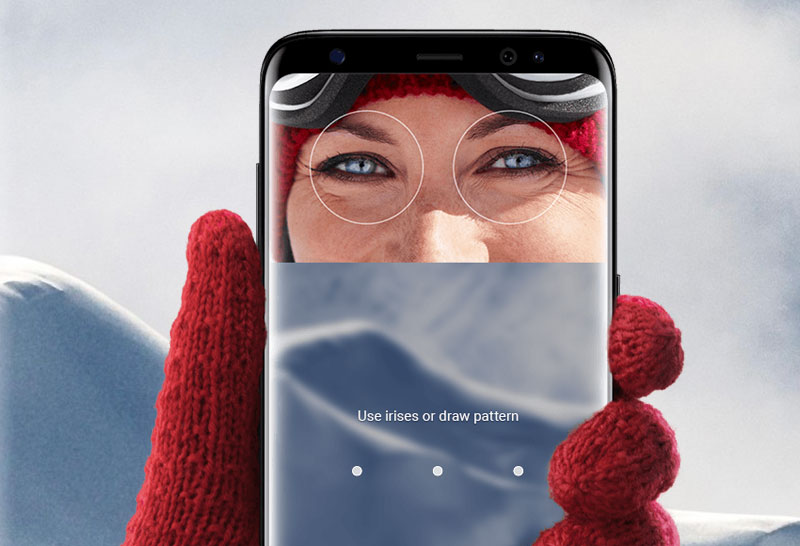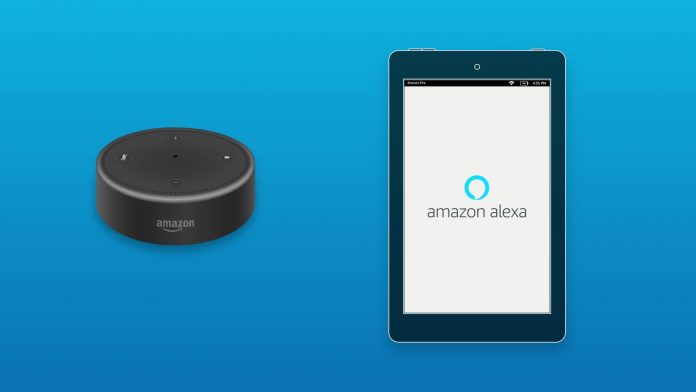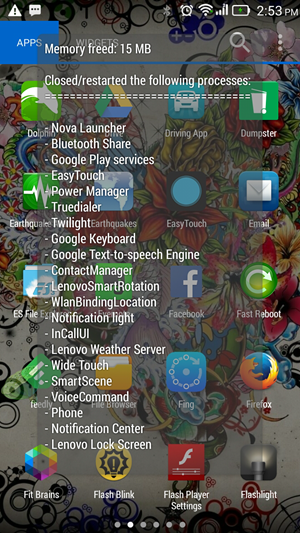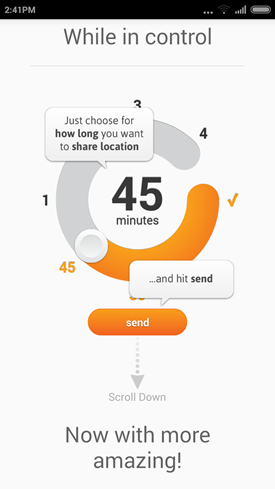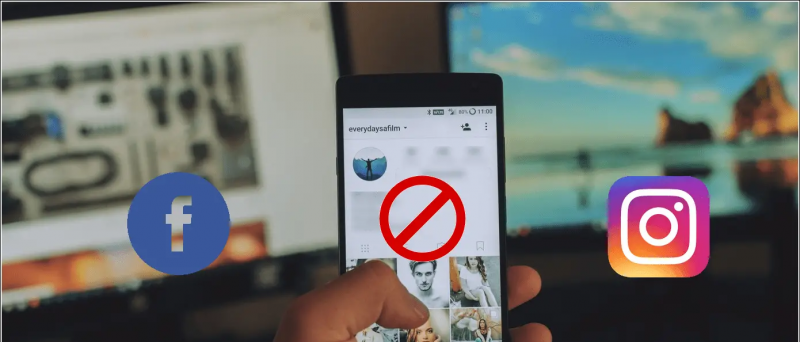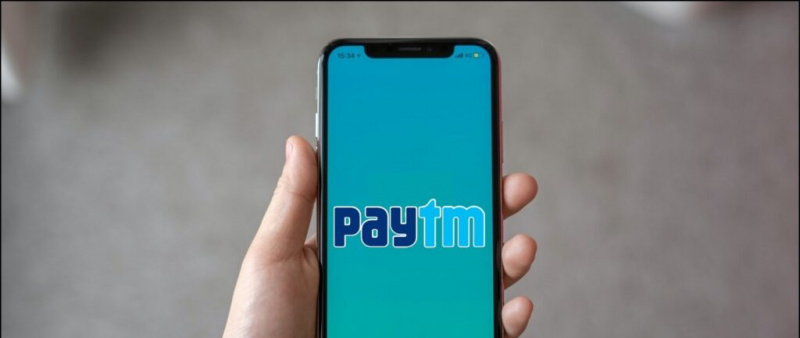Bạn có bị mất tất cả các tin nhắn văn bản trên điện thoại Iphone ? Ứng dụng Tin nhắn có thể chứa các văn bản quan trọng mà bạn có thể gặp khó khăn khi khôi phục nếu vô tình xóa. Tuy nhiên, rất có thể khôi phục chúng, đặc biệt nếu bạn đã sao lưu iPhone của mình thường xuyên. Dưới đây là ba cách dễ dàng để khôi phục tin nhắn văn bản đã xóa trong ứng dụng Tin nhắn trên iPhone đang chạy iOS 14 hoặc bên dưới.
Khôi phục tin nhắn văn bản đã xóa trên iPhone chạy iOS 14
Mục lục
- Khôi phục tin nhắn văn bản đã xóa trên iPhone chạy iOS 14
- Kết thúc
Vì bạn ở đây, bạn có thể đã mất tin nhắn iPhone của mình và sẽ tìm cách khôi phục chúng. Và nếu bạn vẫn bối rối về việc liệu bạn có thể lấy lại các tin nhắn đã xóa trên iPhone của mình hay không, thì có, điều này có thể xảy ra trong hầu hết các trường hợp.
cách lưu ảnh trên google
Hãy xem một số cách phổ biến để truy xuất tin nhắn trên iPhone- các phương pháp này sẽ hoạt động trên iOS 14 trở lên.
1. Khôi phục văn bản đã xóa bằng iTunes
Bạn có thể gặp may nếu thường xuyên sao lưu iPhone của mình qua iTunes. Bản sao lưu iTunes chứa bản sao lưu đầy đủ tất cả các tệp được lưu trữ trên iPhone của bạn, bao gồm cả tin nhắn văn bản từ ứng dụng Tin nhắn. Thông thường, iTunes sẽ tự động sao lưu iPhone của bạn bất cứ khi nào bạn kết nối nó với máy tính.
Tuy nhiên, lưu ý rằng việc khôi phục bản sao lưu iTunes sẽ xóa dữ liệu hiện tại của iPhone và thay thế bằng dữ liệu đã sao lưu. Kết quả là bạn có thể bị mất dữ liệu hiện tại. Vì vậy, chỉ tiếp tục nếu bạn cảm thấy thoải mái khi quay lại thời điểm khi bản sao lưu của bạn được tạo.
xóa thiết bị android khỏi tài khoản google
Để khôi phục tin nhắn iPhone và các dữ liệu khác bằng iTunes, hãy làm theo các bước dưới đây.
- Kết nối iPhone với máy tính của bạn bằng cáp USB tương thích.
- Mở iTunes trên máy tính của bạn.
- Khi iTunes mở ra, hãy nhấp vào biểu tượng điện thoại ở góc trên bên trái. Chọn thiết bị của bạn.

- Sau đó, chọn Tóm lược từ thanh bên ở bên trái.
- Bây giờ, bạn sẽ thấy các chi tiết sao lưu mới nhất, bao gồm cả ngày và giờ. Xác nhận rằng bản sao lưu là từ trước khi xóa văn bản.
- Bấm vào Khôi phục lại bản sao lưu .

- Bấm vào Khôi phục để xác nhận khi được nhắc.

Đó là nó. Bây giờ iPhone của bạn sẽ được khôi phục với dữ liệu trước đó. Các tin nhắn đã xóa sẽ thường xuất hiện trong ứng dụng Tin nhắn. Đảm bảo không khôi phục các bản sao lưu bạn đã tạo sau khi xóa tin nhắn vì chúng sẽ không có dữ liệu bị xóa.
Nếu nó xuất hiện lỗi yêu cầu tắt Tìm iPhone của tôi, hãy chuyển đến Cài đặt trên iPhone của bạn. Tại đây, hãy nhấp vào ID Apple của bạn> Tìm của tôi> Tìm iPhone của tôi> Tắt nó đi. Bạn có thể kích hoạt nó sau khi khôi phục bản sao lưu.
Ghi chú: Khôi phục bản sao lưu sẽ ghi đè mọi dữ liệu mới hơn so với bản sao lưu trên iPhone của bạn. Hãy ghi chú lại nó.
2. Khôi phục các văn bản đã xóa bằng iCloud Backup
Tùy chọn khác để khôi phục tin nhắn văn bản đã xóa trên iPhone là thông qua sao lưu iCloud. Nếu iPhone của bạn được sao lưu vào iCloud, bạn có thể khôi phục nó để khôi phục tất cả các tin nhắn đã xóa của mình. Tuy nhiên, lưu ý rằng thao tác này sẽ xóa tất cả dữ liệu hiện tại trên thiết bị của bạn để thay thế bằng dữ liệu cũ đã sao lưu.
Để khôi phục tin nhắn văn bản trên iPhone bằng iCloud, bạn sẽ phải đặt lại iPhone của mình về cài đặt gốc, sau đó thiết lập bằng bản sao lưu iCloud cũ, như sau:
Bước 1- Kiểm tra các bản sao lưu iCloud có sẵn



- Mở Cài đặt trên iPhone của bạn.
- Nhấn vào của bạn ID Apple (tên của bạn) ở trên cùng.
- Trên màn hình tiếp theo, hãy chọn iCloud .
- Sau đó, nhấp vào Quản lý lưu trữ và chọn Sao lưu .


- Tại đây, bạn sẽ thấy tất cả các bản sao lưu iCloud của mình.
- Tìm bản sao lưu iPhone của bạn đã tạo trước khi bạn xóa tin nhắn.
Nếu bạn tìm thấy bản sao lưu mà bạn đã tạo trước khi xóa tin nhắn, hãy tiếp tục với bước tiếp theo.
tại sao tôi không thể lưu hình ảnh từ google trên android của mình
Bước 2- Đặt lại iPhone của bạn.
Mặc dù, lưu ý rằng việc đặt lại iPhone của bạn về cài đặt gốc sẽ xóa tất cả dữ liệu hiện tại. Bạn sẽ mất tất cả dữ liệu bạn đã thêm kể từ khi sao lưu, vì vậy hãy đảm bảo giữ một bản sao riêng của dữ liệu này.



- Hướng tới Cài đặt> Chung> Đặt lại .
- Tại đây, bấm vào Xoá tất cả nội dung và cài đặt .
- Xác nhận khi được hỏi mật mã iPhone.
- Bây giờ iPhone của bạn sẽ mất vài phút để đặt lại về cài đặt gốc và xóa tất cả dữ liệu hiện tại.
Bước 3- Thiết lập bằng iCloud Backup.

- Khi iPhone của bạn khởi động, hãy bắt đầu thiết lập nó như bình thường.
- Khi bạn nhìn thấy Ứng dụng và dữ liệu trong khi thiết lập, hãy nhấp vào tùy chọn cho biết Khôi phục từ iCloud Backup .
- Bây giờ, hãy chọn bản sao lưu bạn muốn khôi phục.
Khi iPhone của bạn khởi động sau khi khôi phục bản sao lưu iCloud, hãy mở ứng dụng Tin nhắn. Tại đây, bạn sẽ tìm thấy tất cả các tin nhắn đã xóa trước đây của mình. Tuy nhiên, như đã đề cập, dữ liệu sau khi sao lưu được thực hiện sẽ không hiển thị trên thiết bị.
3. Khôi phục tin nhắn iPhone đã xóa thông qua ứng dụng của bên thứ ba
Bạn có thể dễ dàng khôi phục văn bản đã xóa trên iPhone của mình bằng một trong hai phương pháp trên, miễn là bạn cảm thấy thoải mái khi mất dữ liệu hiện tại để đổi lấy dữ liệu cũ hơn. Và điều đó cũng sẽ không thành vấn đề nếu bạn tạo các bản sao của nội dung mới.
Tuy nhiên, nếu bạn chưa bao giờ tạo bản sao lưu ngay từ đầu, thì bạn sẽ phải thử vận may với các ứng dụng của bên thứ ba. Một số phần mềm của bên thứ ba cho phép bạn khôi phục các tin nhắn SMS đã xóa ngay cả khi bạn không có bản sao lưu hiện có. Ngoài ra, bạn không cần xóa iPhone của mình vì nó.
Bạn có thể thử các ứng dụng như PhoneRescue của iMobie , Tiến sĩ Fone phục hồi , Phục hồi dữ liệu iOS của Enigma , Tenorshare Ultdata , EaseUS MobiSaver , và hơn thế nữa. Tuy nhiên, không có gì đảm bảo liệu bạn có nhất thiết có thể truy xuất tất cả dữ liệu hay không.
đặt các âm thanh khác nhau cho thông báo trên Android
Nếu bạn đang chọn phương pháp này, hãy đảm bảo thực hiện càng sớm càng tốt. Bạn thử càng muộn thì khả năng khôi phục tin nhắn văn bản càng thấp.
Tin nhắn bị xóa tự động?
Tin nhắn có bị xóa tự động trên iPhone của bạn không? Vâng, iOS có tùy chọn tự động xóa tin nhắn cũ. Vì vậy, hãy đảm bảo rằng nó đã bị tắt trong cài đặt, như sau:



- Mở Cài đặt trên iPhone của bạn.
- Cuộn xuống và nhấp vào Tin nhắn .
- Tại đây, bấm vào Giữ tin nhắn trong Lịch sử tin nhắn.
- Bảo đảm ' Mãi mãi ' đã được chọn.
Kết thúc
Đây là ba cách nhanh chóng để khôi phục tin nhắn đã xóa trên iPhone chạy iOS 14 trở xuống. Bên cạnh đó, chúng tôi cũng đã đề cập đến giải pháp cho các tin nhắn bị xóa tự động trên iPhone. Hãy thử tất cả các phương pháp và cho tôi biết cách nào phù hợp với bạn trong việc khôi phục văn bản trên iOS trong phần nhận xét bên dưới. Hãy theo dõi để biết thêm các bài viết như vậy.
Ngoài ra, hãy đọc- 5 cách để khắc phục vấn đề lưu trữ iCloud đầy đủ trên iPhone .
Bình luận trên FacebookBạn cũng có thể theo dõi chúng tôi để biết tin tức công nghệ tức thì tại Google Tin tức hoặc để biết các mẹo và thủ thuật, đánh giá điện thoại thông minh và tiện ích, hãy tham gia GadgetsToUse Telegram Group hoặc để có những video đánh giá mới nhất, hãy đăng ký Tiện ích Sử dụng Kênh Youtube.